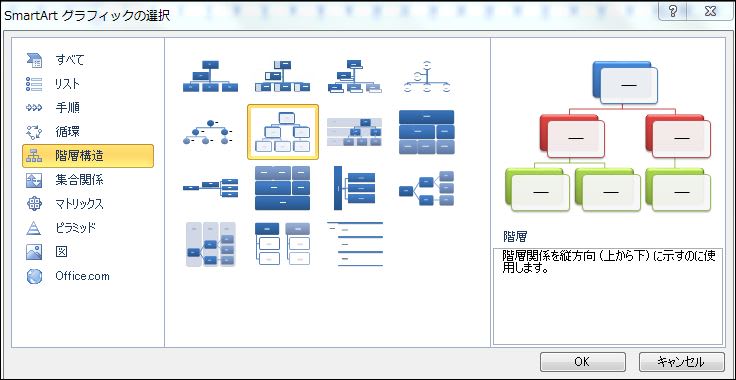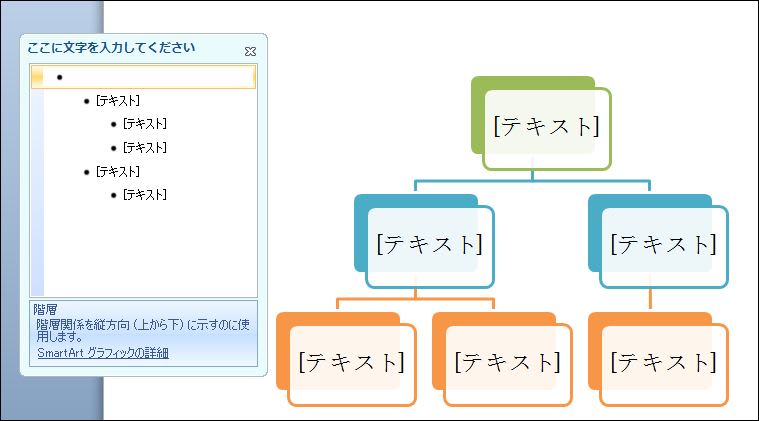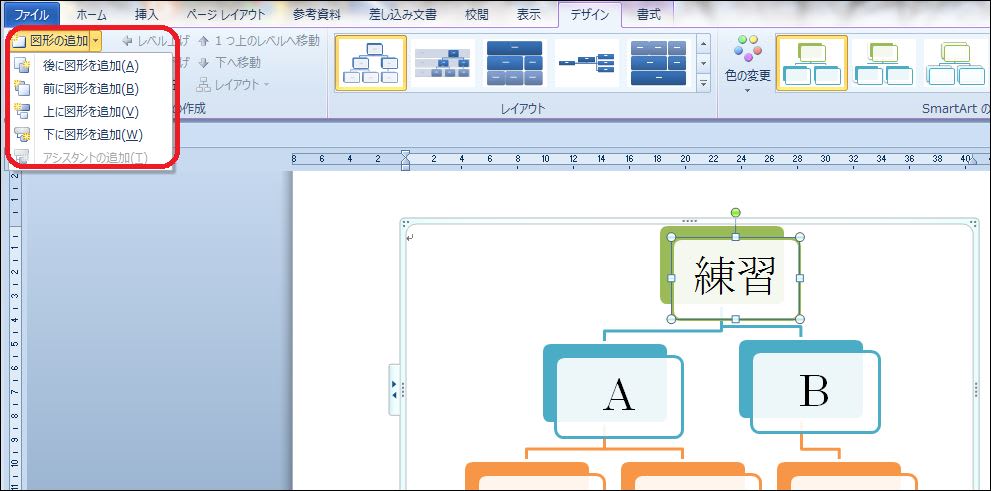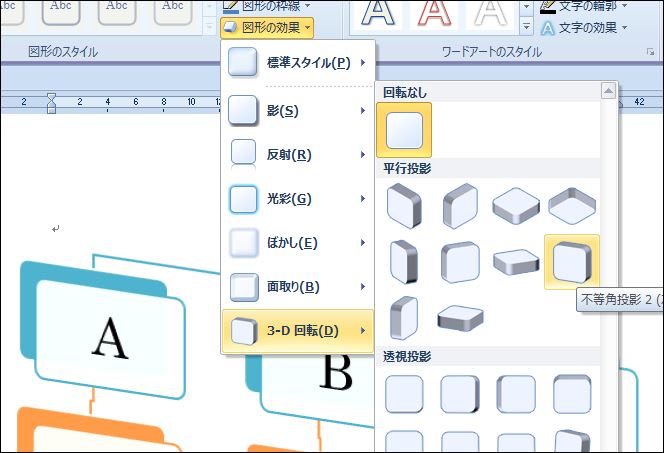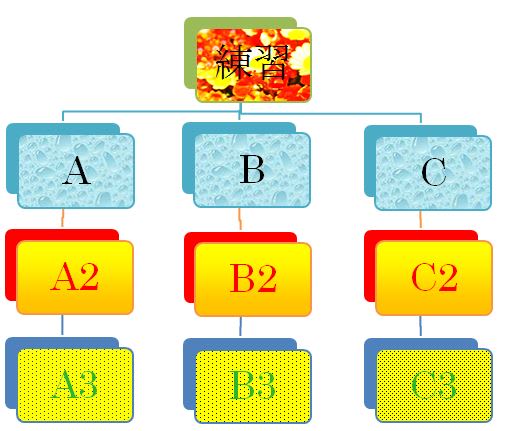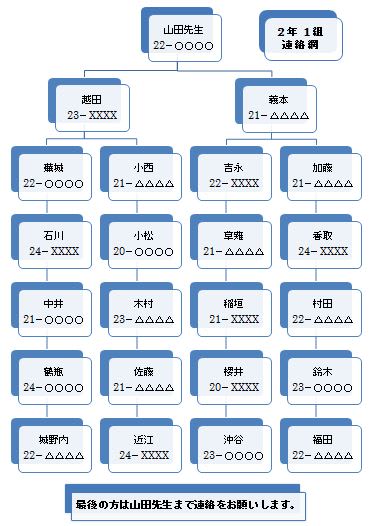ヽ(。・`ω´・)ノ・*:..。o○☆*゜。+゜GOOD MORNING!。+゜
今日の日中も太陽が元気でアツイ(´д`*~)))))(((((~*´д`)~フラァフラァ←にならない様に気を付けましょう
外は暑くても我が家の居間はエアコンいらずで涼しい !(^^)!
夏は涼しく冬は暖かいのなら云う事ないが
我が家は夏は涼しく冬も寒い・・ ヾ(・ω・`;)ノぁゎゎ
先日ぱそこん教室の生徒さんが『ワードの表に連続して数字が入らないか?』と質問がありました
好奇心のある方は課題もどんどん進みます
どうにかならないかと調べてみたらこんな方法が見つかった

Excelならば連続データはお手の物


Wordで表を作成したらCTRLキー+F9キーをクリック
その中にオートナンバーのAutoNumを入れて

今度はSHIFT+F9で「1」が入ります


「1」をコピーして貼り付けるセルを選んで元の書式を保持で貼り付ける
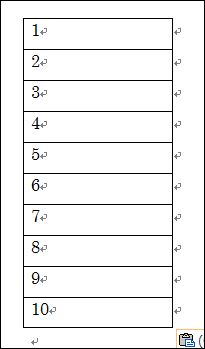
上の様に連続して数字が入ります
そんなややこしいのなら直接数字を書いた方が速いと思った方がいると思うが・・ (=ω=.)
もし50番まで数字を入れなければならない様な時はこの方法が断然早いですよ
こんな方法もあると頭の片隅に保存しておいて下さい ナルホドォ♪(*′σз`)φ........チェック♪
今日のYou tube
今日も訪問サンキュ(* ̄゜ ̄)/・・・・・・・♪
お帰りにポチット(*´∇‘)ノ ヨロシクネ~♪
さそり座 今日の運勢 92点

成程と 調べて納得 好奇心 ┐( ´ー`)┌ フッ










 日本対ブラジルのサッカーは惜しくも負け流石サッカー大国のブラジルには勝てなかった (=ω=.) ぱそこん教室の生徒さん(男性)でF...
日本対ブラジルのサッカーは惜しくも負け流石サッカー大国のブラジルには勝てなかった (=ω=.) ぱそこん教室の生徒さん(男性)でF...









 地元の北國新聞の投稿記事にこんなのがありましたタイトルは「パソコンのウイルス注意」で81歳のおじいちゃんが投稿内容を要約すると…昨年末にパソコンを...
地元の北國新聞の投稿記事にこんなのがありましたタイトルは「パソコンのウイルス注意」で81歳のおじいちゃんが投稿内容を要約すると…昨年末にパソコンを...

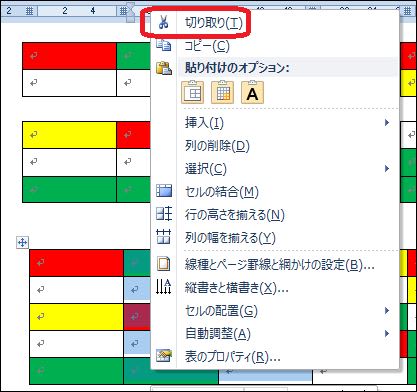





 個人用の名刺を作ってみようシニアの方は自分用の名刺は持たないが慣れれば簡単に作れるので挑戦して下さい (*^^*) 今回は画像...
個人用の名刺を作ってみようシニアの方は自分用の名刺は持たないが慣れれば簡単に作れるので挑戦して下さい (*^^*) 今回は画像...


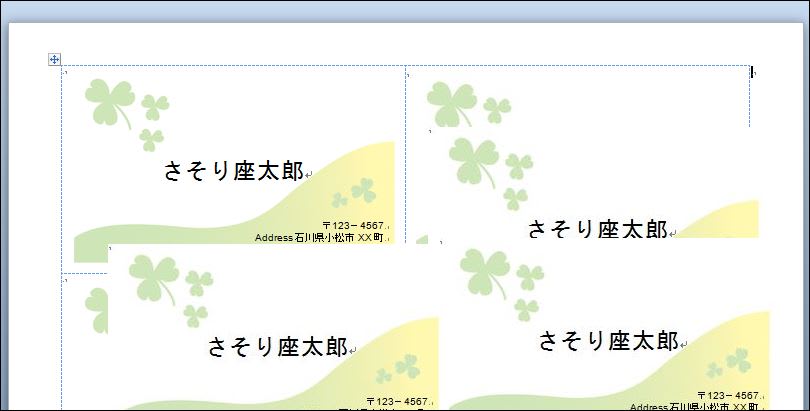






 隣家の97歳のおばあちゃんが亡くなって早くも七回忌お裾分け?を戴いた 合掌!中身はバームクーヘンが2個入っていた♪ 丁度入院中で葬儀の手伝いに...
隣家の97歳のおばあちゃんが亡くなって早くも七回忌お裾分け?を戴いた 合掌!中身はバームクーヘンが2個入っていた♪ 丁度入院中で葬儀の手伝いに...




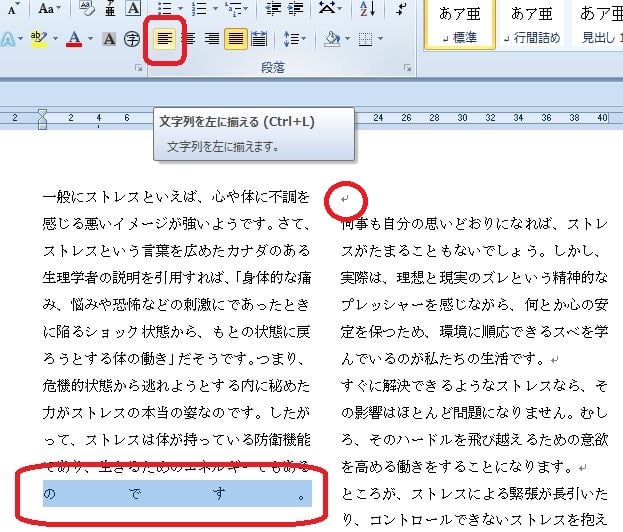


 昨日は天気も良くて午前のエクセル教室が終わってから久し振りに木場潟の南園地に(*≧ω・)◇←カメラを持って出かけた (*^^*)車の中...
昨日は天気も良くて午前のエクセル教室が終わってから久し振りに木場潟の南園地に(*≧ω・)◇←カメラを持って出かけた (*^^*)車の中...










 暑い日が数日続いたが今日の気温は10度近く低いので途端に肌寒い 未だに居間の炬燵は片付けられない ヽ(゜Д゜;)ノ!! 昨日はぱそこん教室も休みな...
暑い日が数日続いたが今日の気温は10度近く低いので途端に肌寒い 未だに居間の炬燵は片付けられない ヽ(゜Д゜;)ノ!! 昨日はぱそこん教室も休みな...





 画像?最近はフォト蔵に写真をUPする時いろいろと悩むフォト蔵会員の凄い写真と見比べると如何に劣っているかカメラのせいだけでもなさそう・・(^◇^...
画像?最近はフォト蔵に写真をUPする時いろいろと悩むフォト蔵会員の凄い写真と見比べると如何に劣っているかカメラのせいだけでもなさそう・・(^◇^...










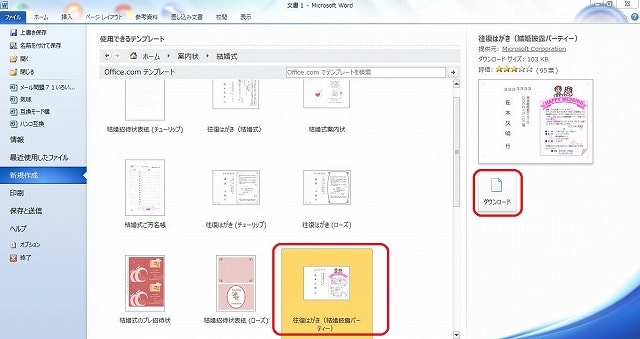
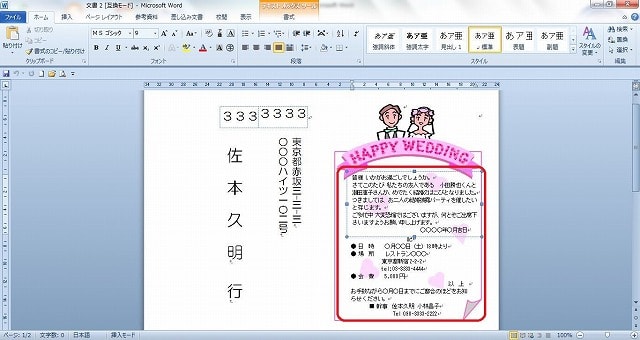



 白鷺が・・・田んぼに耕運機が動き出すと蛙やどじょうを求めて例年の如く白鷺が飛来してくる \(〝゜▽゜)/ のんびりと探しているが何が見つかるのか...
白鷺が・・・田んぼに耕運機が動き出すと蛙やどじょうを求めて例年の如く白鷺が飛来してくる \(〝゜▽゜)/ のんびりと探しているが何が見つかるのか...